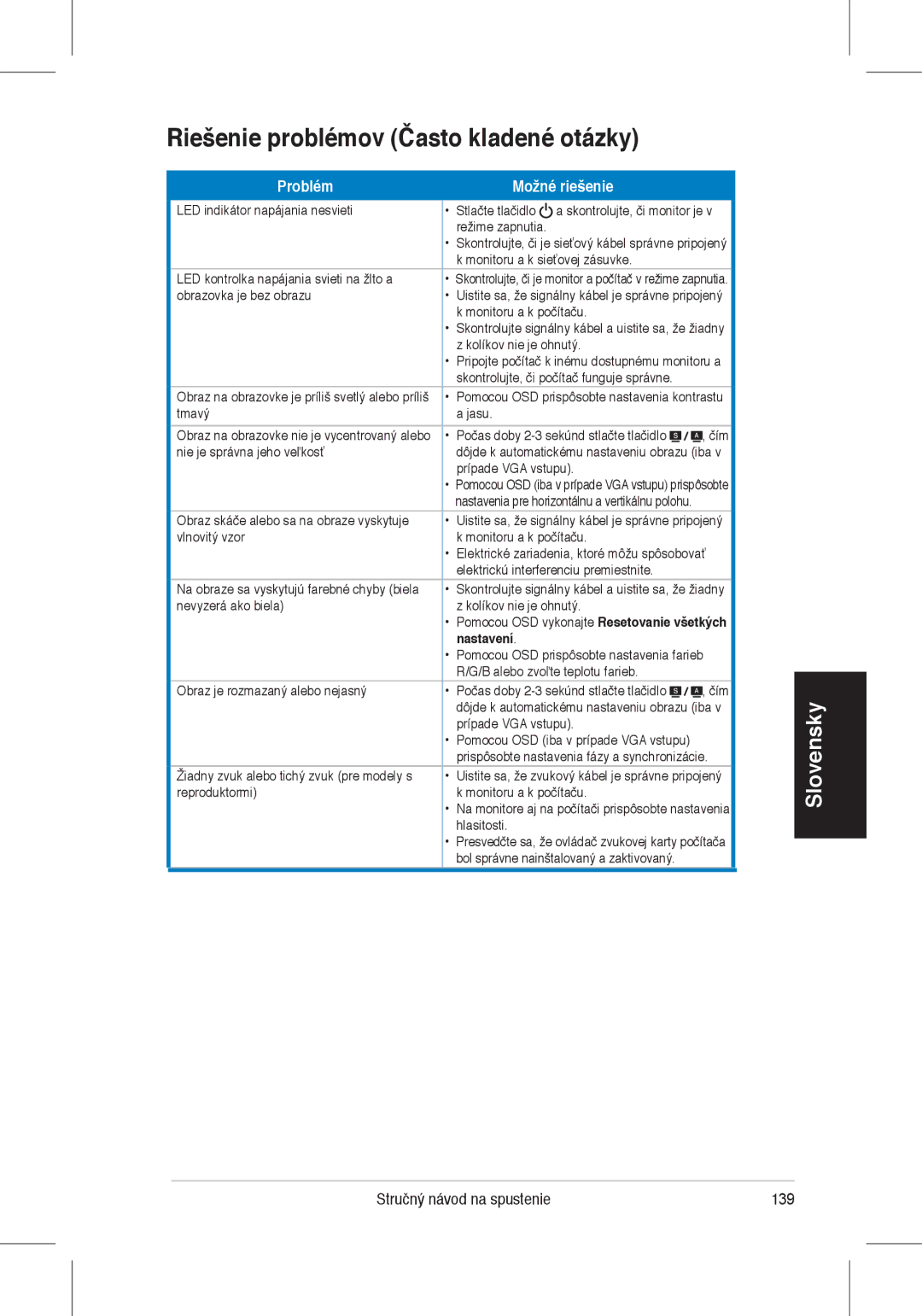Riešenie problémov (Často kladené otázky)
Problém |
|
| Možné riešenie |
| |
LED indikátor napájania nesvieti |
| • | Stlačte tlačidlo | a skontrolujte, či monitor je v | |
| |||||
|
| • | režime zapnutia. |
|
|
|
| Skontrolujte, či je sieťový kábel správne pripojený | |||
|
|
| k monitoru a k sieťovej zásuvke. |
| |
LED kontrolka napájania svieti na žlto a |
| • | Skontrolujte, či je monitor a počítač v režime zapnutia. | ||
obrazovka je bez obrazu |
| • | Uistite sa, že signálny kábel je správne pripojený | ||
|
| • | k monitoru a k počítaču. |
| |
|
| Skontrolujte signálny kábel a uistite sa, že žiadny | |||
|
| • | z kolíkov nie je ohnutý. |
| |
|
| Pripojte počítač k inému dostupnému monitoru a | |||
|
|
| skontrolujte, či počítač funguje správne. |
| |
Obraz na obrazovke je príliš svetlý alebo príliš |
| • | Pomocou OSD prispôsobte nastavenia kontrastu | ||
tmavý |
|
| a jasu. |
|
|
Obraz na obrazovke nie je vycentrovaný alebo |
| • | Počas doby | , čím | |
nie je správna jeho veľkosť |
|
| dôjde k automatickému nastaveniu obrazu (iba v | ||
|
| • | prípade VGA vstupu). |
| |
|
| Pomocou OSD (iba v prípade VGA vstupu) prispôsobte | |||
|
|
| nastavenia pre horizontálnu a vertikálnu polohu. |
| |
Obraz skáče alebo sa na obraze vyskytuje |
| • | Uistite sa, že signálny kábel je správne pripojený | ||
vlnovitý vzor |
| • | k monitoru a k počítaču. |
| |
|
| Elektrické zariadenia, ktoré môžu spôsobovať | |||
|
|
| elektrickú interferenciu premiestnite. |
| |
Na obraze sa vyskytujú farebné chyby (biela |
| • | Skontrolujte signálny kábel a uistite sa, že žiadny | ||
nevyzerá ako biela) |
|
| z kolíkov nie je ohnutý. |
| |
|
| • Pomocou OSD vykonajte Resetovanie všetkých | |||
|
|
| nastavení. |
|
|
|
| • Pomocou OSD prispôsobte nastavenia farieb | |||
|
|
| R/G/B alebo zvoľte teplotu farieb. |
| |
Obraz je rozmazaný alebo nejasný |
| • | Počas doby | , čím | |
|
|
| dôjde k automatickému nastaveniu obrazu (iba v | ||
|
|
| prípade VGA vstupu). |
| |
|
| • Pomocou OSD (iba v prípade VGA vstupu) |
| ||
|
|
| prispôsobte nastavenia fázy a synchronizácie. | ||
Žiadny zvuk alebo tichý zvuk (pre modely s |
| • | Uistite sa, že zvukový kábel je správne pripojený | ||
reproduktormi) |
| • | k monitoru a k počítaču. |
| |
|
| Na monitore aj na počítači prispôsobte nastavenia | |||
|
| • | hlasitosti. |
|
|
|
| Presvedčte sa, že ovládač zvukovej karty počítača | |||
|
|
| bol správne nainštalovaný a zaktivovaný. |
| |
|
|
|
|
|
|
Slovensky
Stručný návod na spustenie | 139 |